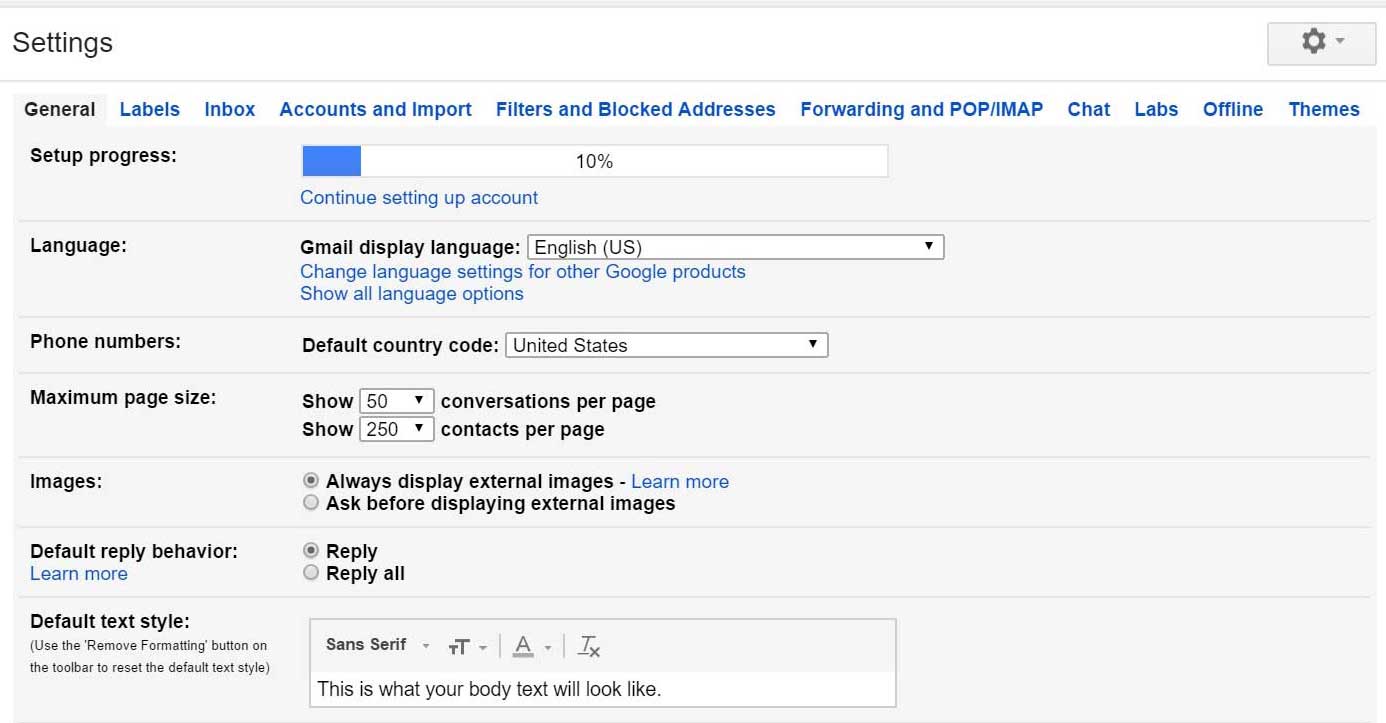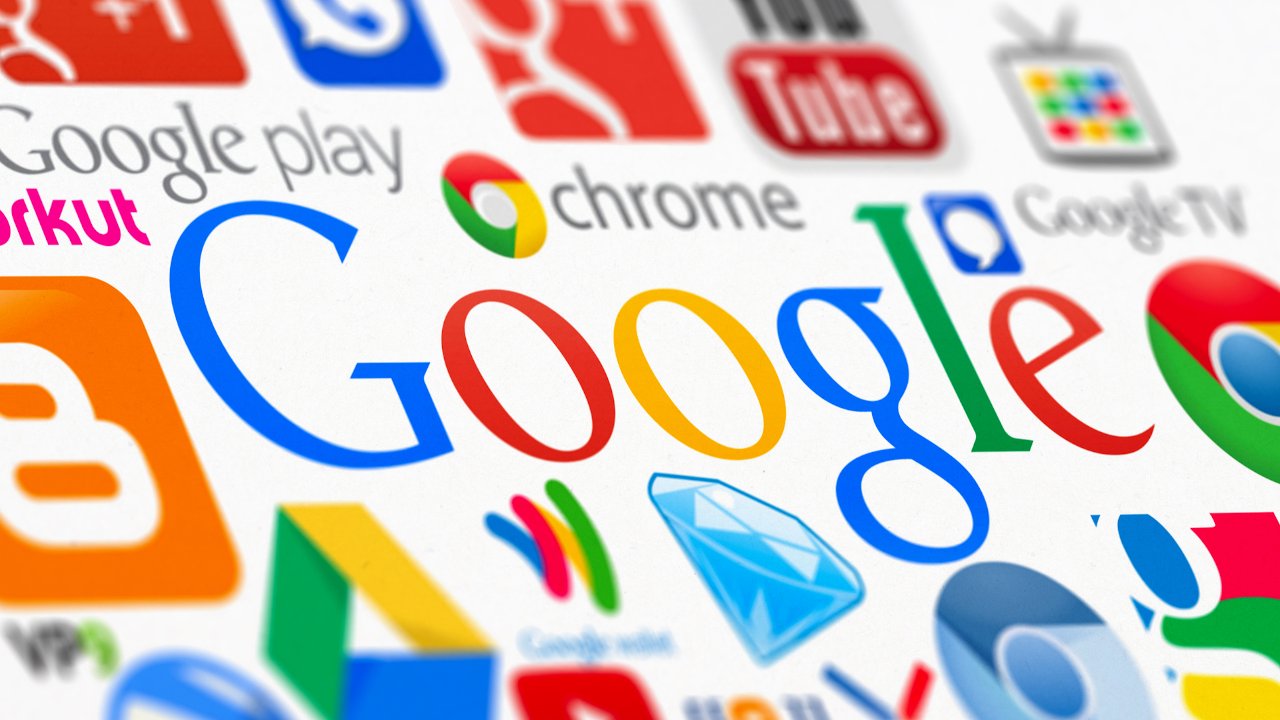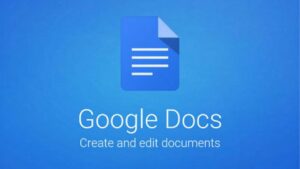گوگل خدمات زیادی را روی اینترنت ارایه میکند. یکی از معروفترین آنها سرویس ایمیل است که با نام Gmail شناخته میشود. در این مقاله میخواهیم آن را معرفی می کنیم.
برای استفاده از جیمیل، ابتدا باید یک حساب کاربری گوگل داشته باشید. جیمیل شما را به صفحه نام نویسی (Sign-up) حساب کاربری گوگل هدایت می کند. شما باید برخی از اطلاعات پایه مانند نام، نام خانوادگی، تاریخ تولد، جنسیت و مکان خود را بدهید. همچنین باید نامی برای حساب کاربری خود، انتخاب کنید. پس از ساخت آن، میتوانید استفاده از کلیه سرویسهای گوگل را آغاز کنید.
۱- به آدرس www.gmail.com بروید.
۲- روی Create account کلیک کنید.
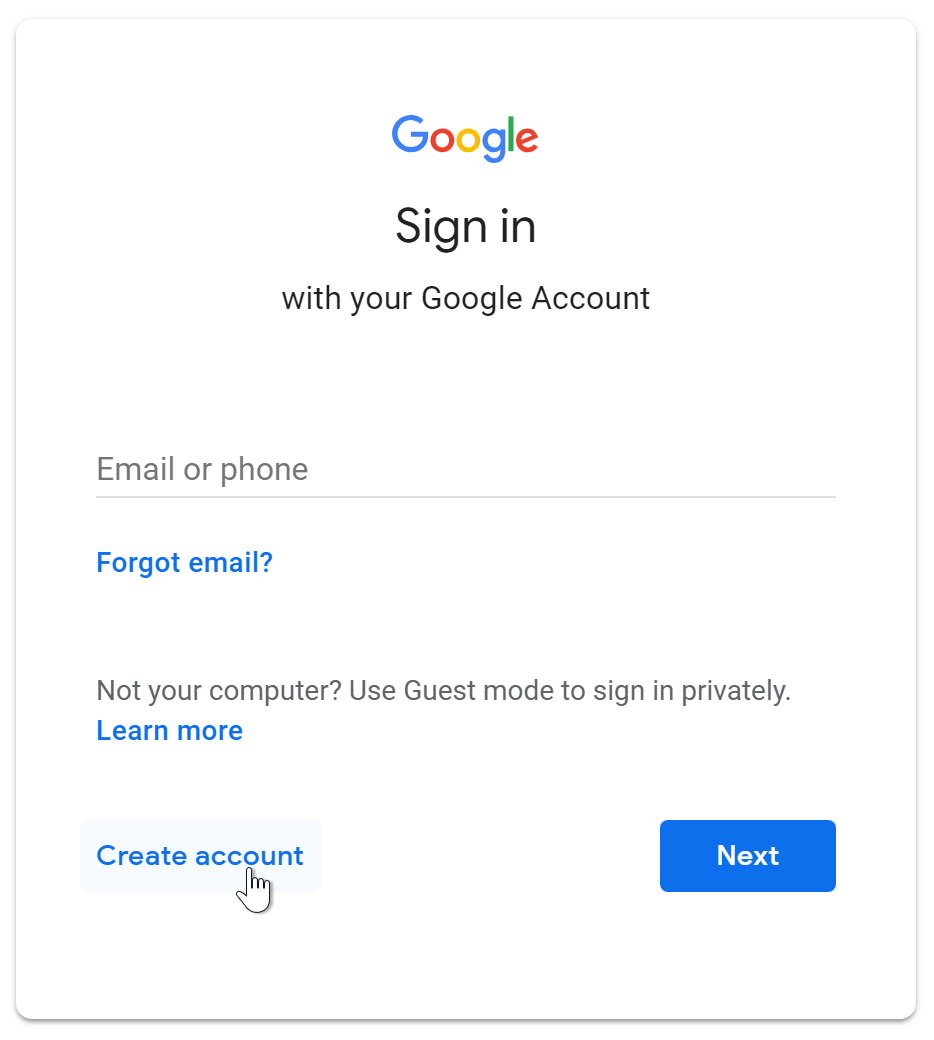
۳- فرم نام نویسی نمایش داده میشود. با نوشتن اطلاعات مورد نیاز، روند را دنبال کنید.
- نام کاربری گوگل باید یکتا باشد.
- همانند هر سرویس آنلاین دیگر، انتخاب یک پسورد پیچیده (که حدس زدن آن برای دیگران دشوارباشد) بسیار مهم است.
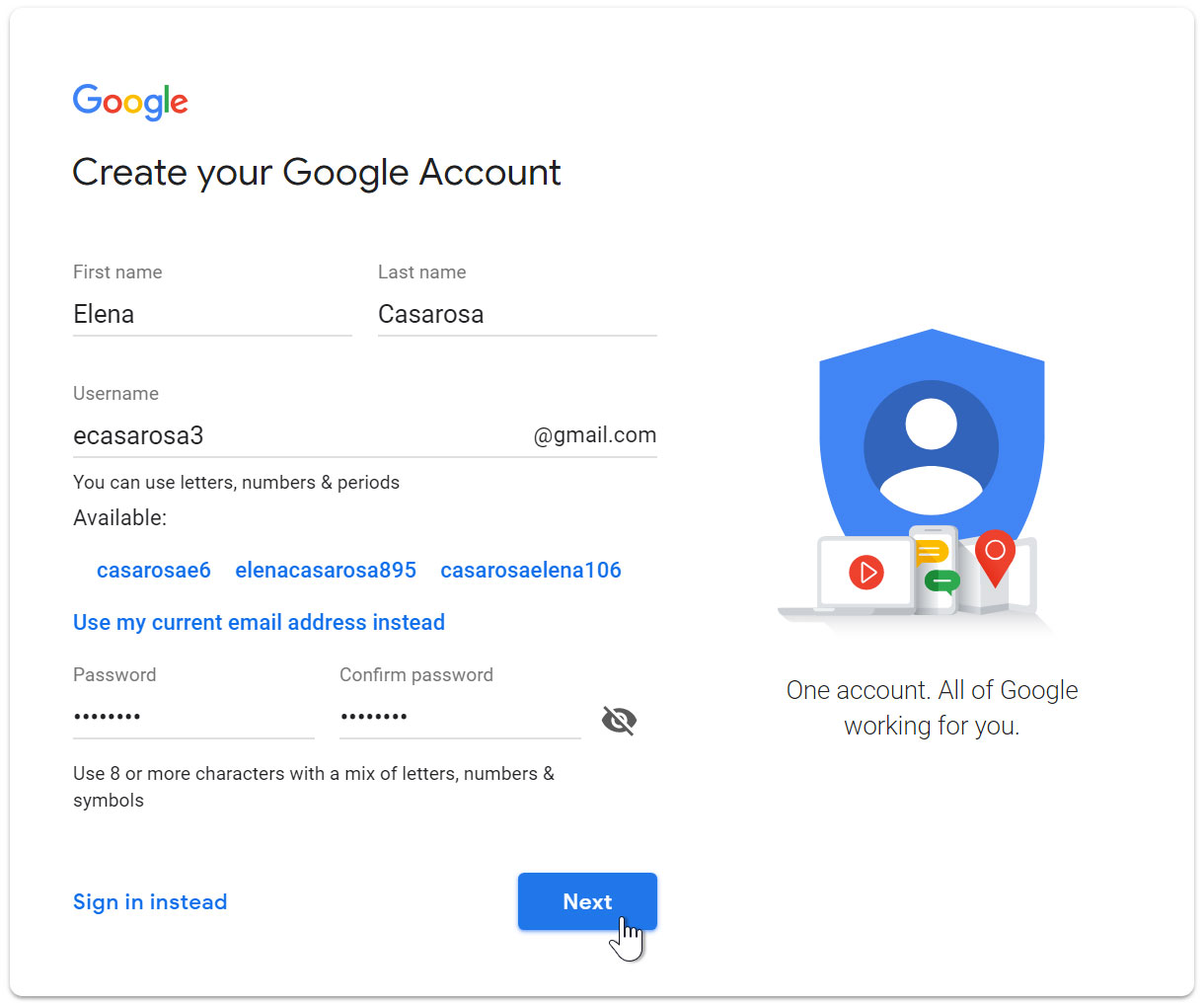
۴- در مرحله بعد، شماره تلفن خود را وارد کنید تا به کمک آن حساب خود را تأیید نمایید.
- گوگل برای امنیت شما از یک فرآیند تأیید دو مرحلهای استفاده میکند.
- گوگل برای شماره تلفن محدودیتی نگذاشته است. و میتوان چندین حساب کاربری را به یک شماره تلفن، مرتبط کرد.
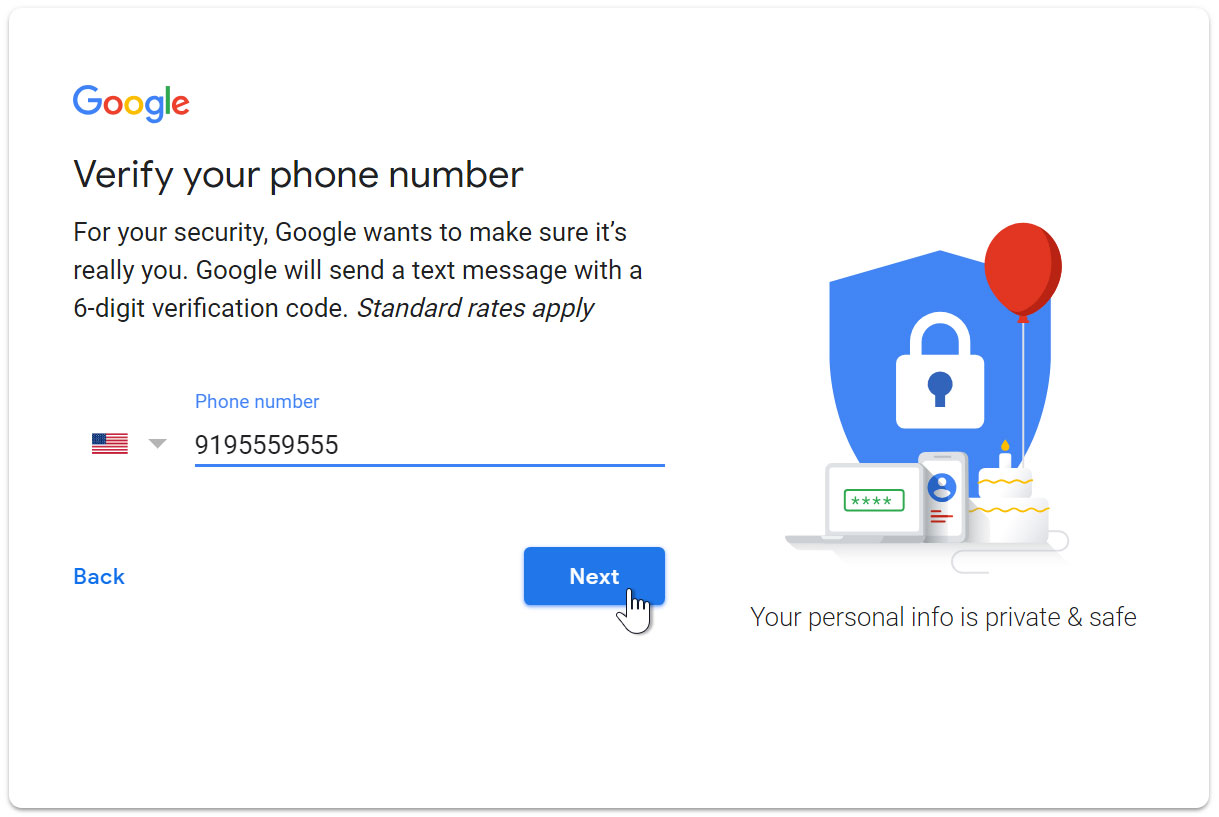
۵- شما یک پیامک از گوگل دریافت خواهید کرد. برای تأیید اعتبار، کد داده شده را وارد کنید.
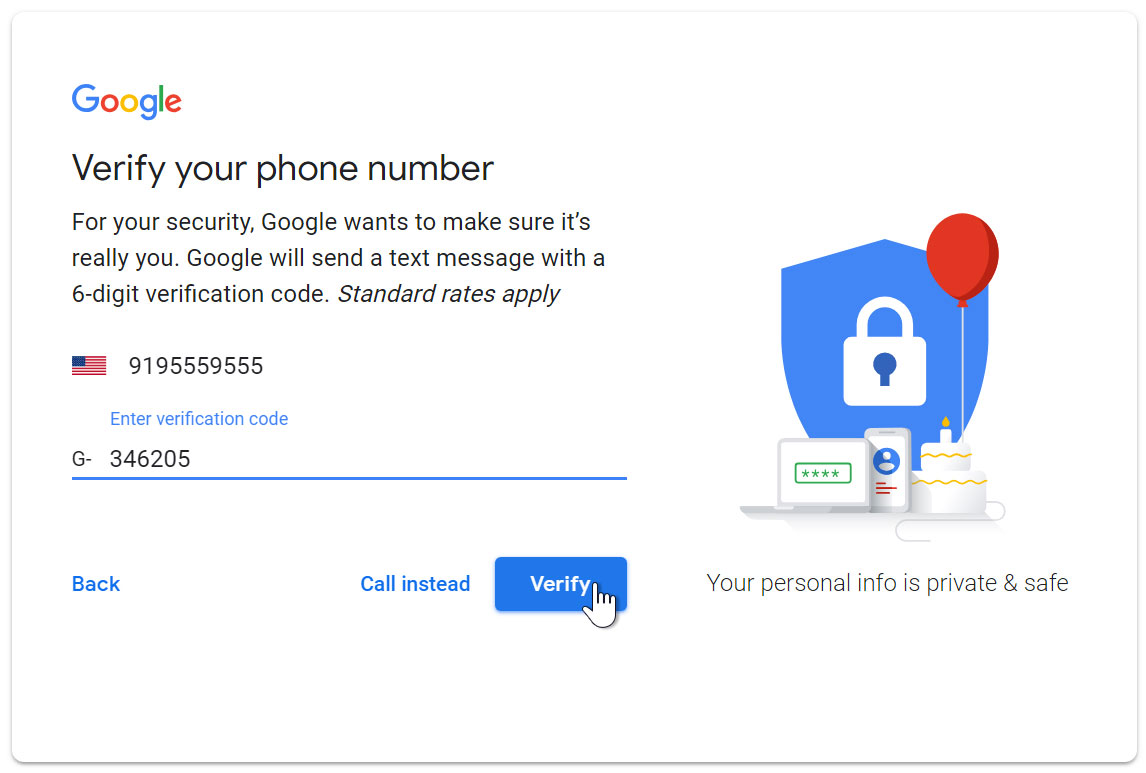
۶- در مرحله بعدی ، فرم اطلاعات شخصی مانند تاریخ تولد و جنسیت خود را خواهید دید. (گوگل برای افراد زیر ۱۳ سال، حساب باز نمیکند.)
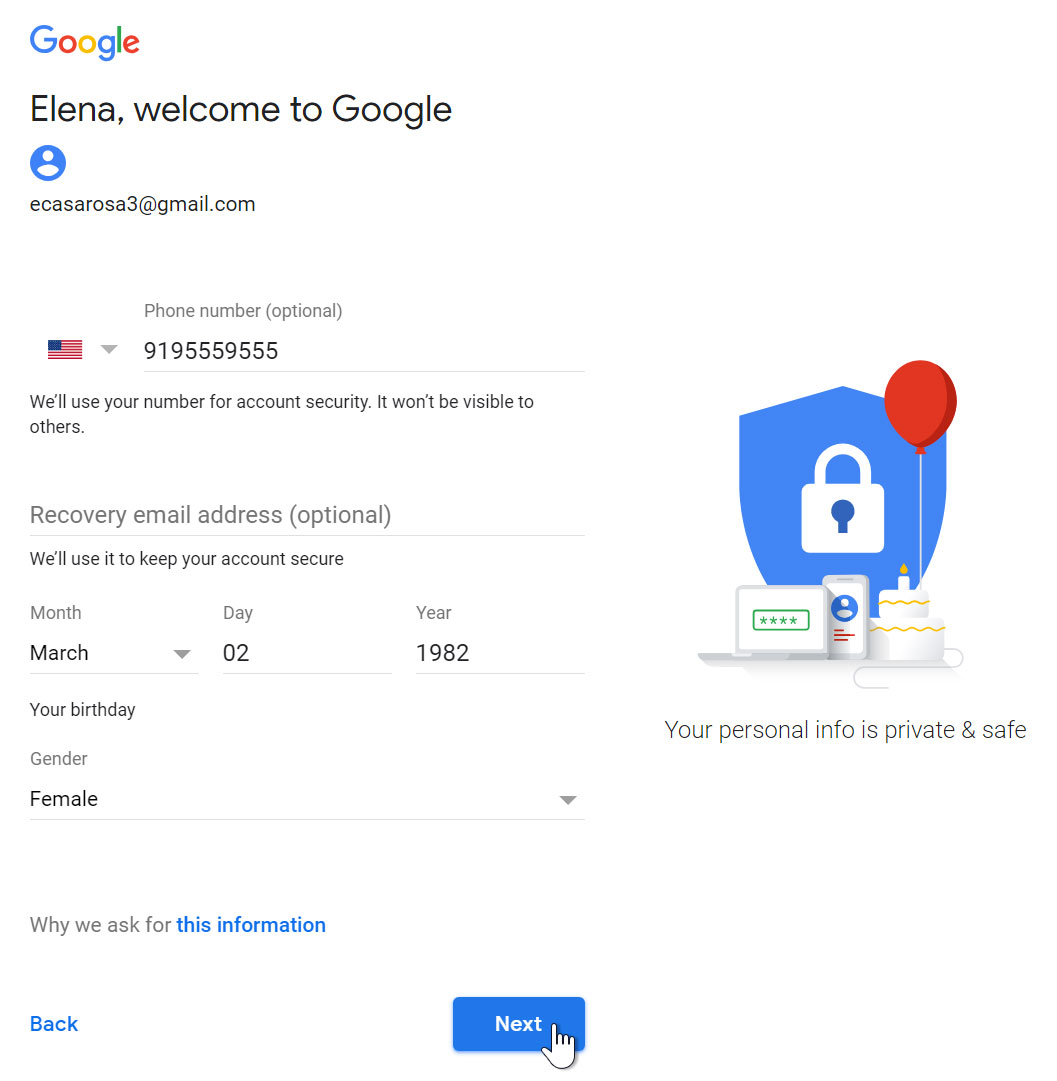
۷- شرایط خدمات و خطمشی رازداری گوگل را بخوانید، سپس روی Agree کلیک کنید.
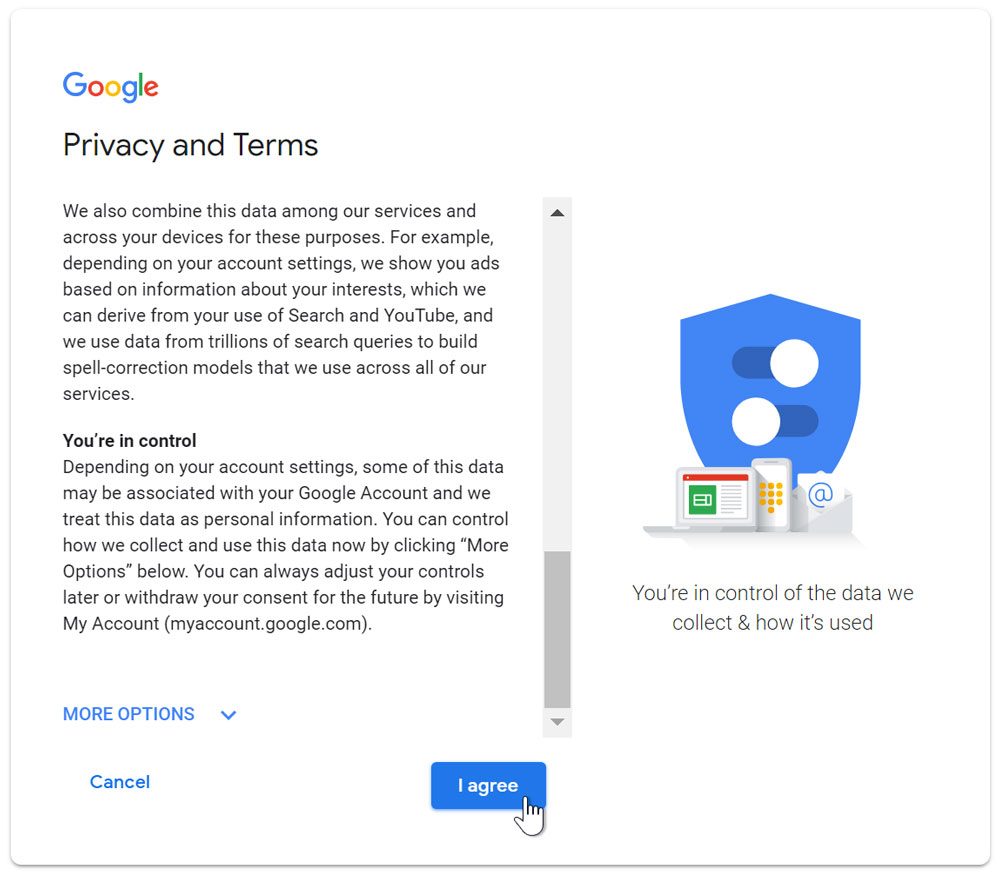
۸- حساب کاربری شما ایجاد میشود.
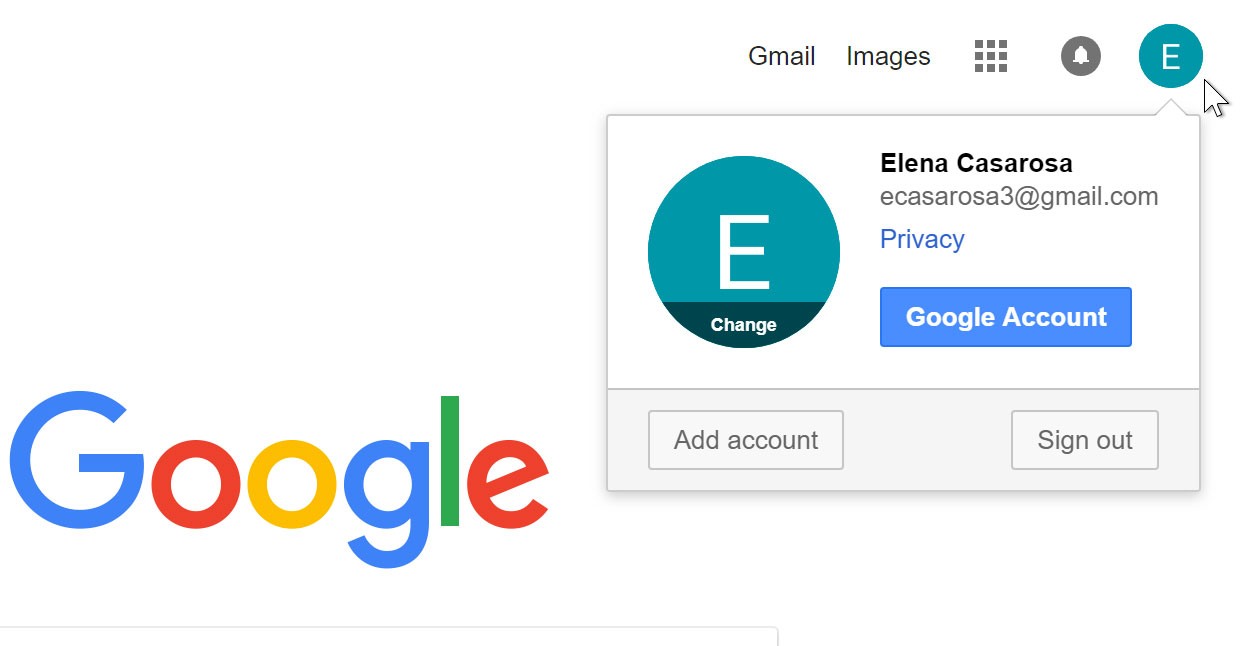
ورود به حساب کاربری
هنگامی که حساب کاربری برای خود میسازید، به طور خودکار وارد آن میشوید. ولی دفعات بعد، باید با دادن نام کاربری و پسورد وارد شوید و اگر از کامپیوتر مشترک استفاده میکنید، بسیار مهم است که در پایان کار حتما از حساب خود، خارج شوید. در غیر این صورت دیگران میتوانند اطلاعات شما را مشاهده کنند و یا تغییر دهند.
ورود به حساب
۱- به آدرس www.gmail.com بروید.
۲- نام کاربری و رمز خود را وارد کنید.
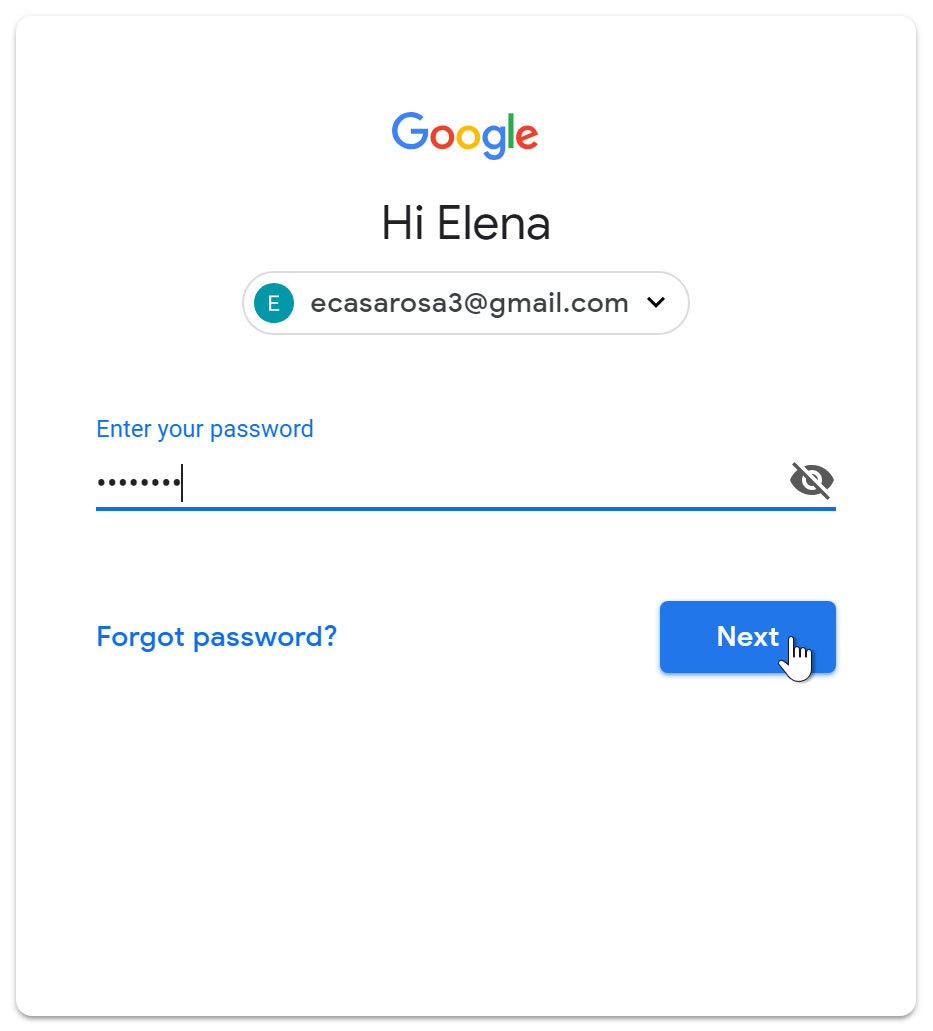
خروج از حساب
در گوشه بالا سمت راست صفحه، دایرهای را که حرف اول نام شماست را پیدا کنید. (اگر قبلاً یک تصویر آواتار را انتخاب کرده اید ، به جای آن تصویر نشان داده می شود) برای خروج از سیستم، روی دایره، کلیک کنید و Sign out را انتخاب کنید.
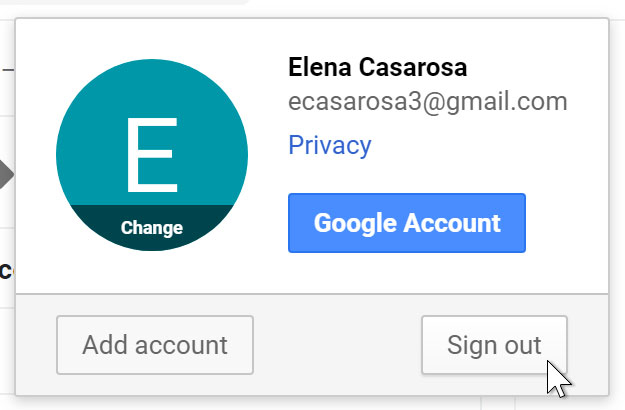
پیکربندی جیمیل
گاهی اوقات ، ممکن است بخواهید ظاهر یا رفتار جیمیل را تغییر دهید. به عنوان مثال، میتوانید یک امضا یا پاسخگویی اتوماتیک برای تعطیلات ایجاد کنید، برچسبهای خود را ویرایش کنید یا …
۱- روی نماد چرخ دنده در گوشه بالا سمت راست صفحه کلیک کنید، سپس Setting را انتخاب کنید.
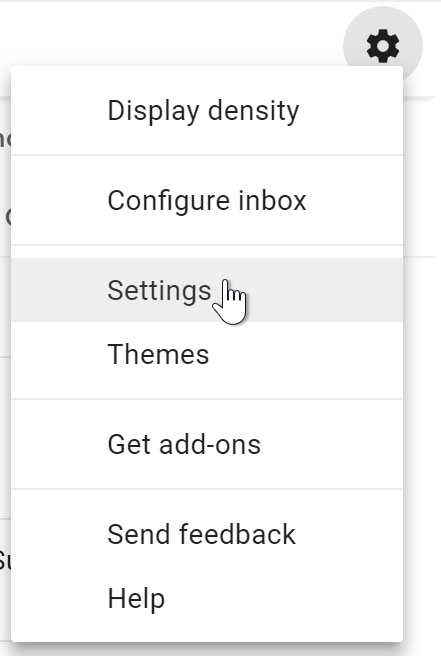
۲- برای پیکربندی دلخواه خود، روی نام دسته مورد نظر کلیک کنید.